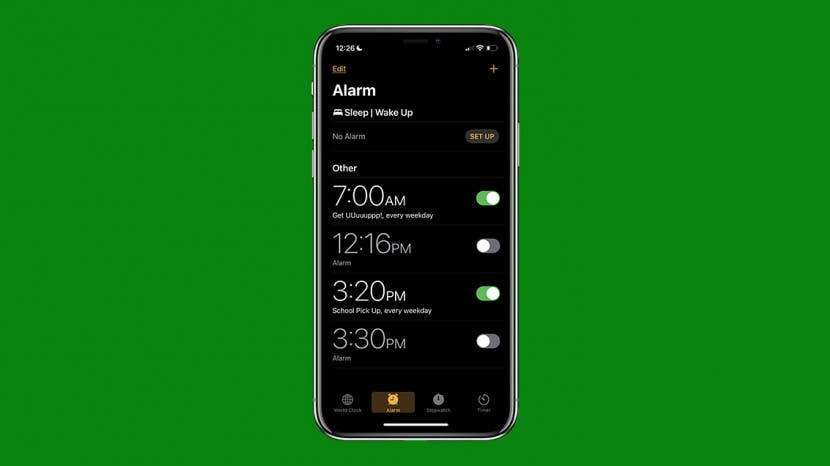
Зашто ми се аларм не пали?! Када подесите аларм на иПхоне-у, потребан вам је да ради. Ако се ваш иПхоне аларм не упали, ево зашто и како да га поправите.
Повезан: Како да песму учините алармом са Аппле Мусиц-ом на иПхоне-у
Када ти поставите аларм на иПхоне-у, очекујете да ради, а ако не ради, то је велики проблем.
Да ли режим фокуса или режим Не ометај утишава аларме? Не, Не узнемиравај не утишава ваше иПхоне аларме. Дакле, ако то није проблем, хајде да сазнамо шта јесте. Разговараћемо о томе зашто се звук вашег аларма не укључује и како да аларми поново раде. За још сјајних туторијала за иПхоне, погледајте наше бесплатне Савет дана.
Скочи на:
- Проверите јачину звука иПхоне аларма
- Уверите се да је аларм тачан
- Прекините везу са спољним звучницима
- Поново покрените иПхоне
- иОС ажурирање
- Избришите распоред спавања иПхоне-а
- Вратите иПхоне на фабричка подешавања
- Обратите се Аппле сервису
Проверите јачину звука иПхоне аларма
Прва ствар коју треба проверити када се ваш иПхоне аларм не укључује је јачина звука на вашем иПхоне-у. То је зато што јачина звука аларма одговара укупној јачини звука подешеној за ваш иПхоне. Да бисте ово проверили:
- Отвори Контролни центар, а затим превуците прстом нагоре на клизачу за јачину звука да бисте повећали јачину звука на вашем иПхоне-у.
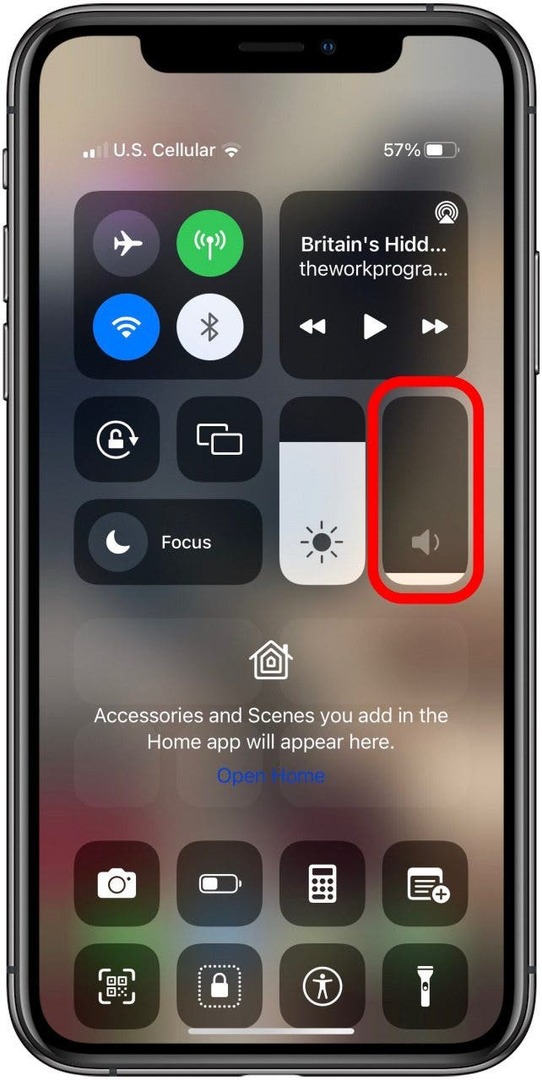
- Такође можете притиснути Дугме за појачавање звука на вашем иПхоне-у да бисте повећали јачину звука иПхоне аларма.
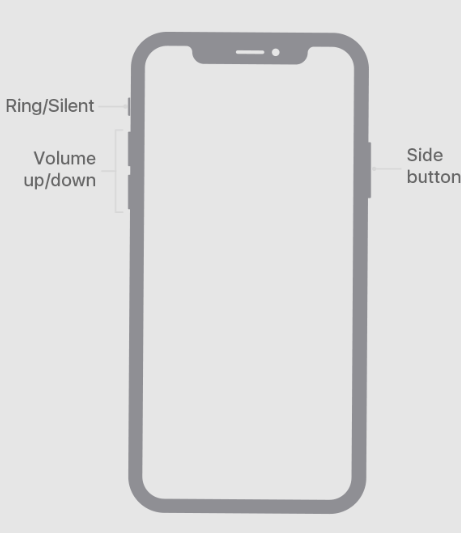
Ако нивои јачине звука и даље нису довољно гласни за вас, могуће је појачајте јачину звука на вашем иПхоне-у.
Назад на врх
Уверите се да је аларм тачан
Могуће је да се ваш иПхоне аларм не укључује јер сте га погрешно подесили. Знам да ово звучи очигледно, али то је грешка коју многи од нас чине! Био сам сигуран да сам подесио аларм за време доласка моје ћерке у школу, само да бих устао из кревета у 3:20 ујутру јер сам погрешно скроловао од поподне до пре подне. Можете такође избришите све своје аларме и преправите их док сте овде, што је некима помогло код проблема са тихим алармом. Да бисте проверили да ли постоји људска грешка:
- Отвори Апликација за сат.
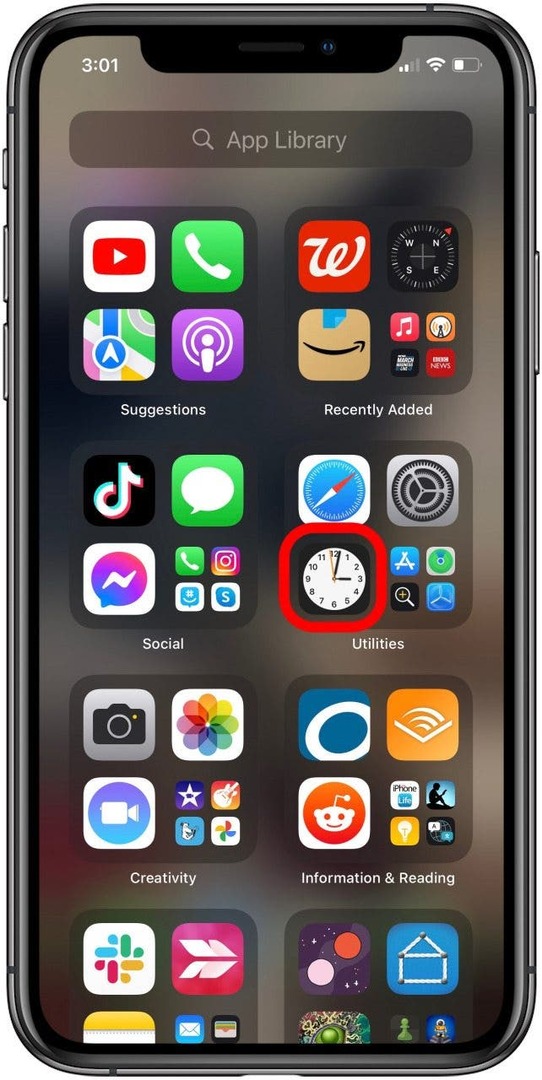
- Славина Алармни на дну екрана, а затим се уверите да сте подесили тачно време за сваки аларм, укључујући преподне или поподне, и да ли су аларми укључени (прекидач ће бити зелен).
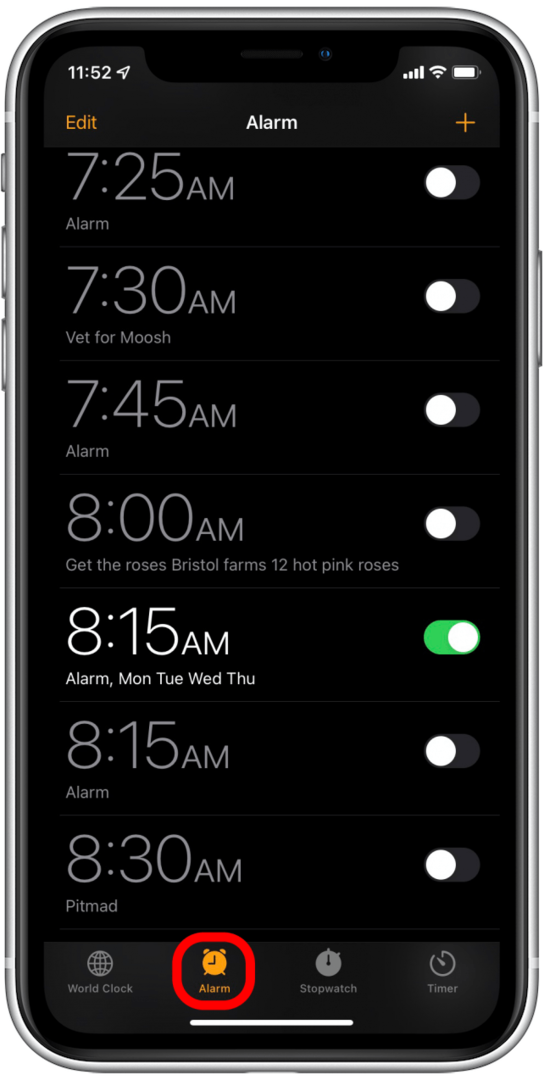
- Такође можете да додирнете сваки појединачни аларм, а затим тапнете Понављање.
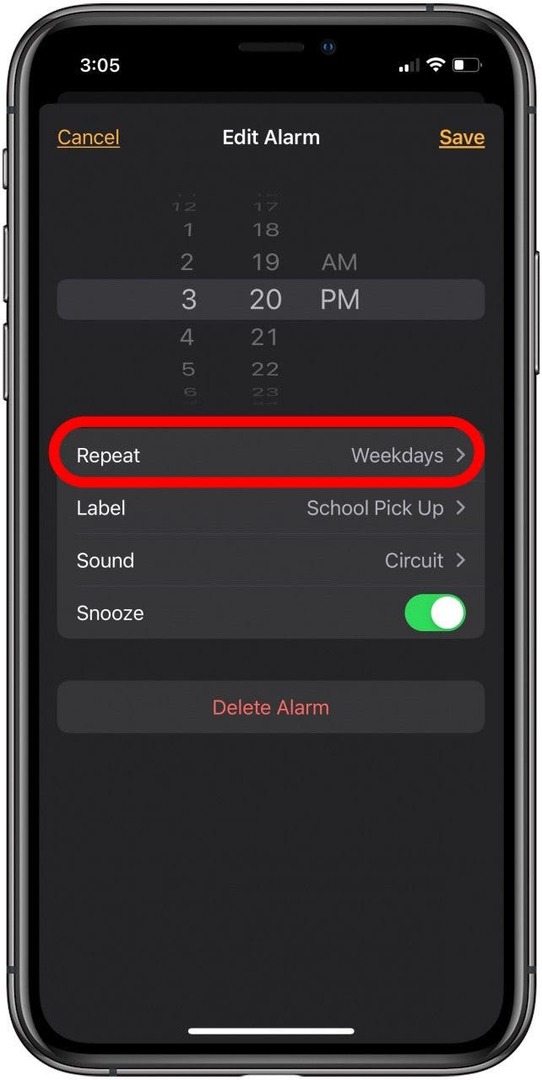
- Можете одлучити колико често желите да се аларм понавља како не бисте пропустили ниједан дан или добили непотребне аларме.
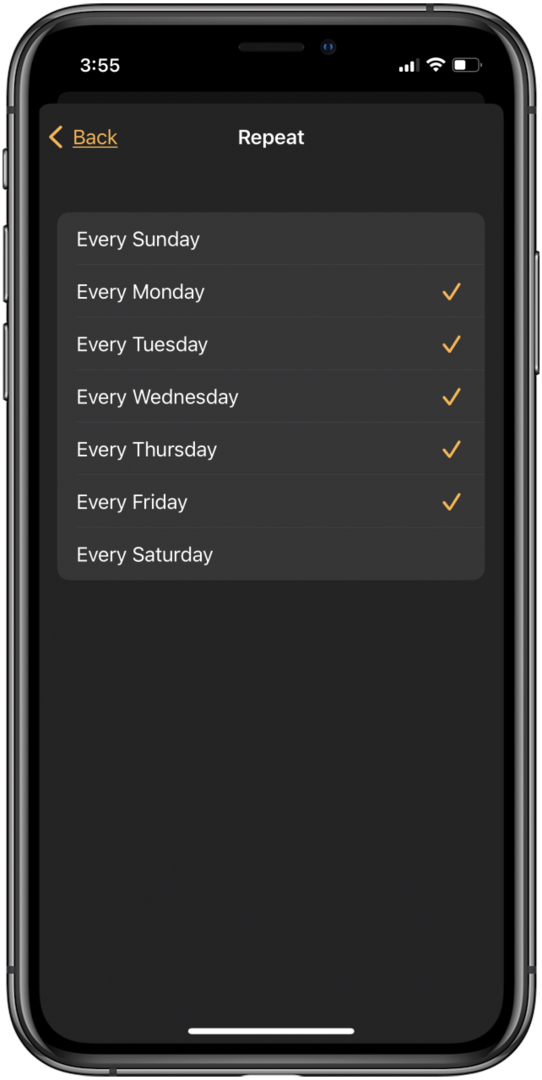
Назад на врх
Прекините везу са спољним звучницима
Ако повежете жичане слушалице, Блуетоотх слушалице или звучнике на ваш иПхоне, ваш аларм ће се репродуковати преко повезаног уређаја. Ако не чујете звук аларма док сте повезани са овим уређајима, прекините везу са тим уређајима и користите уграђене звучнике на вашем иПхоне-у.
Поново покрените иПхоне
Искључите га и поново укључите! Али заиста, када ти поново покрените иПхоне, може да поправи нереаговање и кварове на вашем иПхоне-у и иПад-у.
иОС ажурирање
Ажурирање иОС-а је решење за многе грешке и грешке у иПхоне-у, а иПхоне аларм који се не укључује није изузетак. Тако, ажурирајте иОС свог уређаја и види да ли ће твоји аларми поново почети да се активирају!
Избришите распоред спавања иПхоне-а
Аппле-ов подсетник за спавање и функција праћења могу да ометају звуке аларма, посебно ако је подешено на исто време као и ваш иПхоне аларм. Подешавања спавања можете пронаћи у апликацији Здравље, где их можете избрисати или променити време буђења.
- Отвори Апликација за здравље.
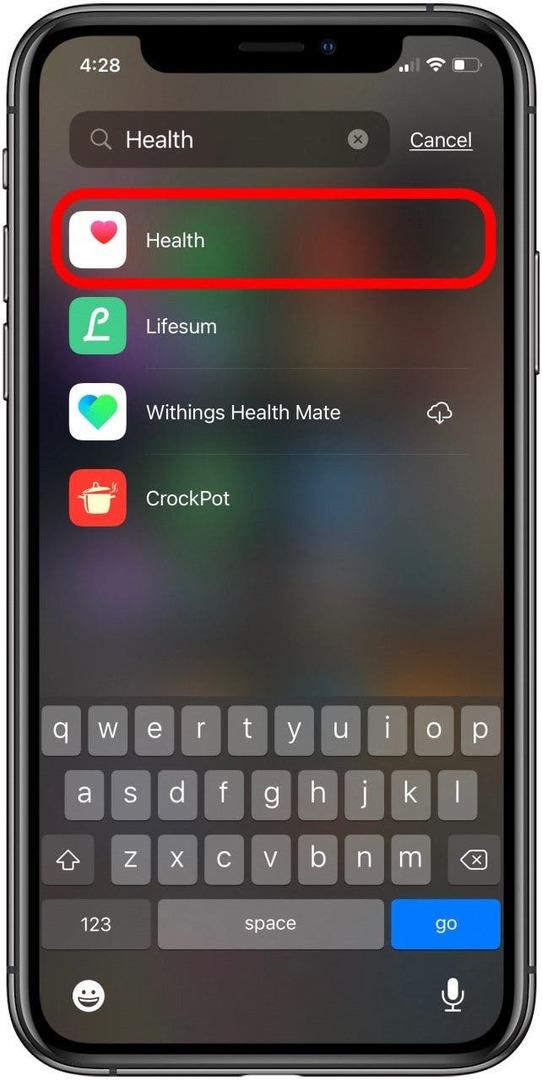
- Славина Спавај.
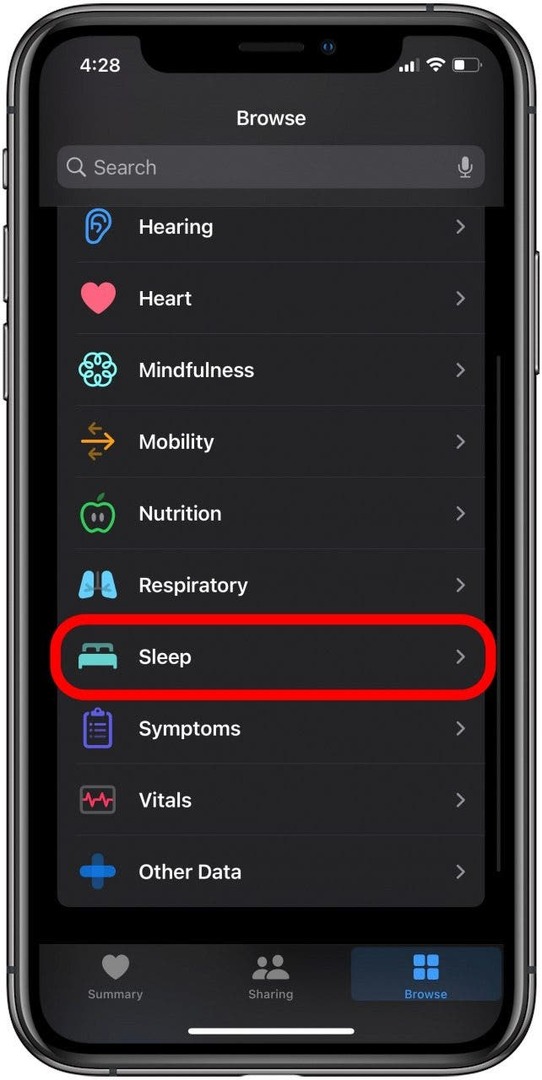
- Померите се мало надоле и додирните Пун распоред иОпције.
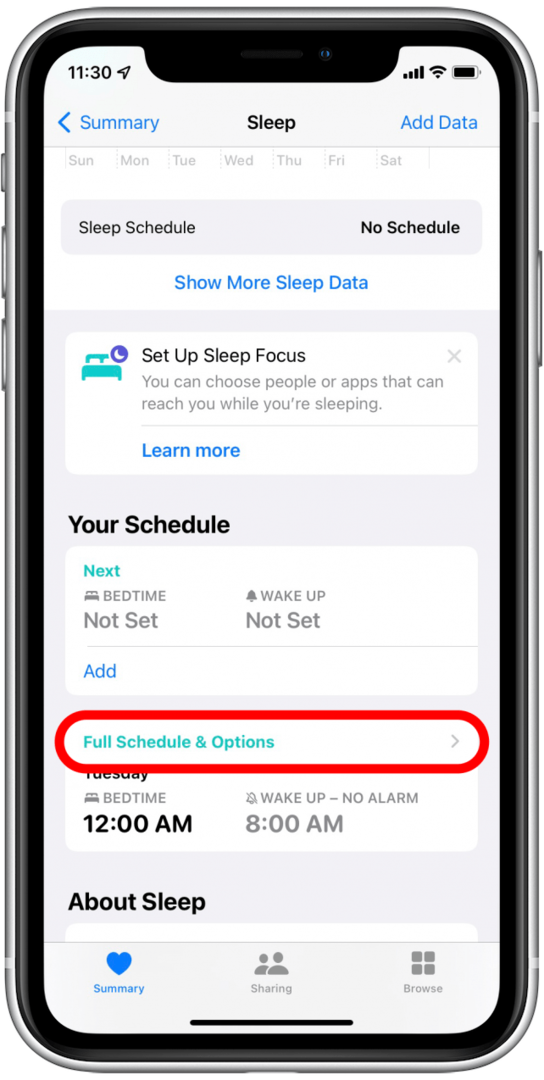
- Славина Уредити.
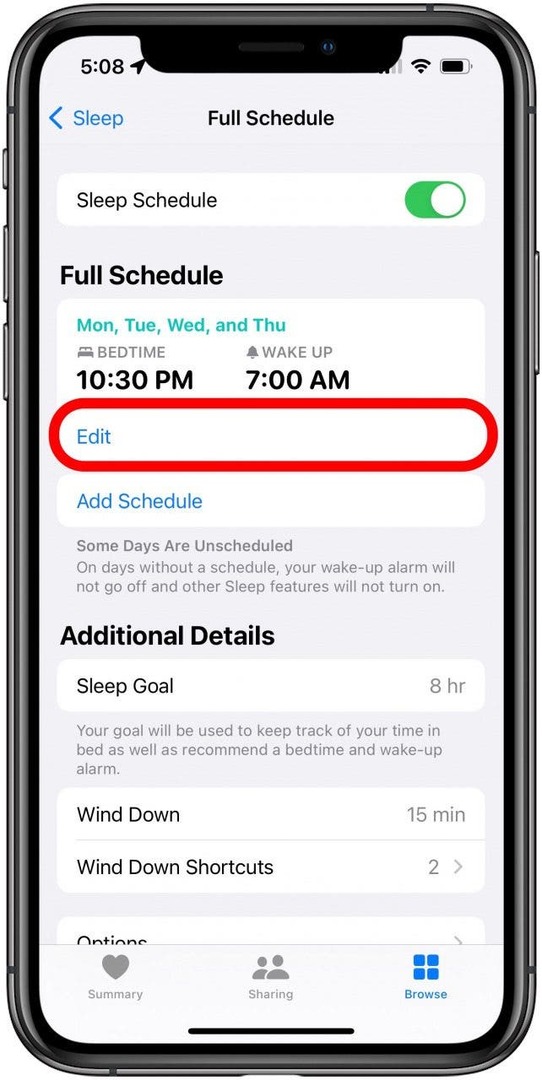
- Померите икону Ваке Уп да мало промените време буђења, а затим додирните Готово.
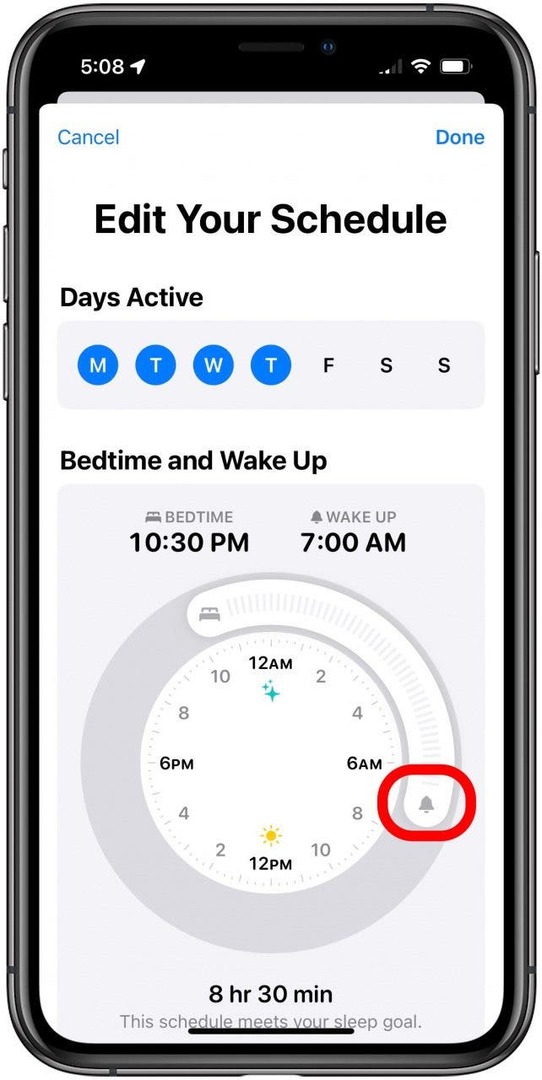
- Или, скролујте мало надоле по страници и додирните Избриши распоред.
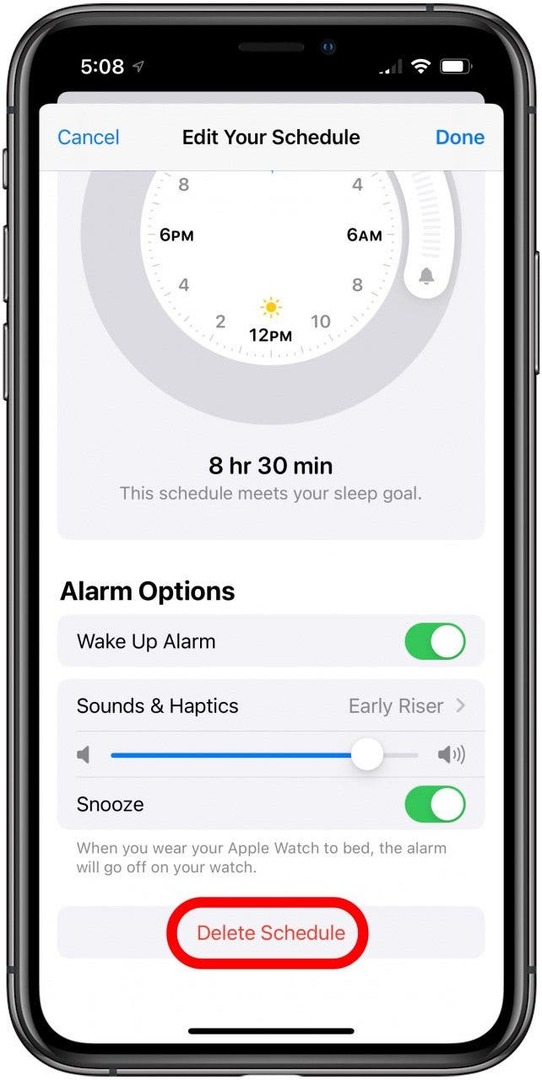
Про врх: Сатови или апликације за аларм независних произвођача такође могу да ометају Аппле-ову апликацију Сат. Покушајте да избришете било коју од ових апликација које сте преузели да бисте видели да ли ће ваши иПхоне аларми поново почети да звоне.
Назад на врх
Вратите се на фабричка подешавања
Ово је драстичан корак који треба предузети и последња ствар коју треба да покушате ако ваши иПхоне аларми и даље не раде. Када ти вратите иПхоне на фабричка подешавања, сви ваши подаци и подешавања се бришу. Ово може да се реши грешака, али ћете морати направите резервну копију вашег иПхоне-а на иЦлоуд-у прво, тако да не изгубите своје податке. Након што ово урадите, можете вратите свој иПхоне са резервне копије иЦлоуд-а.
Контактирајте Аппле подршку
Ако ништа друго не успе, ваше последње решење може бити да контактирате Аппле подршку или посетите Страница Аппле Репаир да пронађете овлашћеног добављача услуга или видите друге опције поправке. Надамо се да ћете пронаћи решење у овом чланку пре него што дођете до ове тачке. Ако имате друге трикове који су решили ваше проблеме са иПхоне алармом који се не укључује, обавестите нас у коментарима.